아이폰 11, 아이폰 11 프로, 아이폰 11 프로 맥스 - 인도에 곧 출시됩니다!
아이폰 11, 아이폰 11 프로, 아이폰 11 프로 맥스, 며칠 내 인도에서 공개 예정 아이폰 11, 아이폰 11 프로, 아이폰 11 프로 맥스는 애플의 최신 스마트폰 모델입니다. 이 신제품은 곧 인도에서 데뷔하며 현지 시장에서 구매할 수 있습니다. 새로운 iPhone …
기사 읽기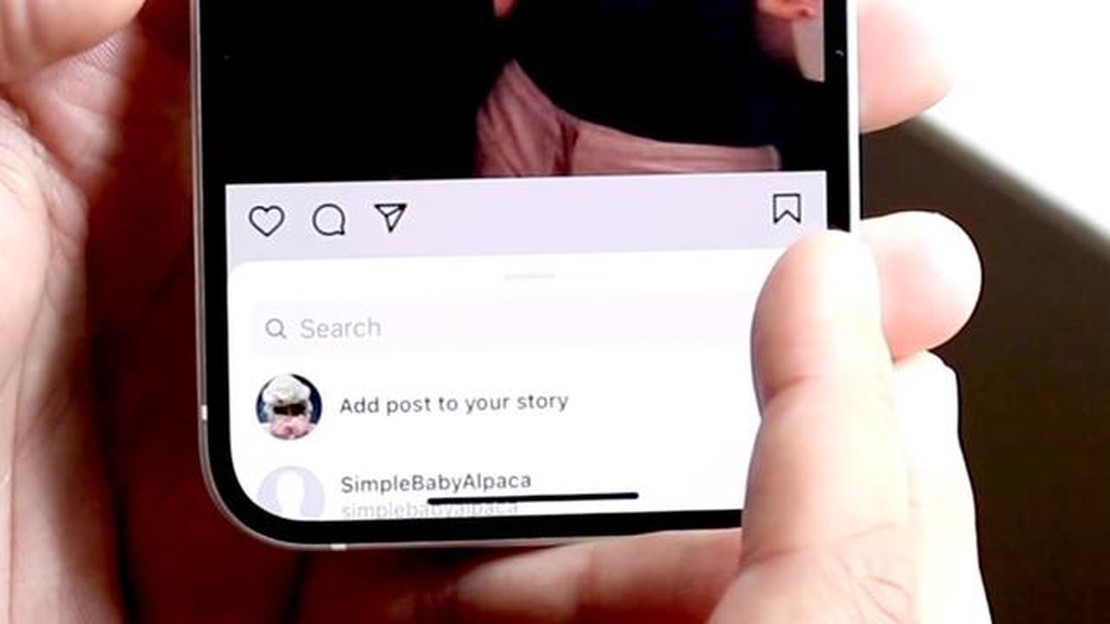
인스타그램 게시물을 스토리에 공유할 수 없는 답답한 문제를 경험하고 있다면, 여러분은 혼자가 아닙니다. 많은 사용자가 이 문제를 겪어왔으며, 특정 게시물을 팔로워에게 보여주려고 할 때 상당히 성가신 일이 될 수 있습니다. 다행히도 이 문제를 해결하기 위해 시도할 수 있는 몇 가지 해결책이 있습니다.
먼저 Instagram 앱에 업데이트가 있는지 확인하세요. 앱이 오래되었을 수 있으며 최신 버전으로 업데이트하면 문제가 해결될 수 있습니다. 앱을 업데이트하려면 앱 스토어(iOS 사용자의 경우) 또는 구글 플레이 스토어(Android 사용자의 경우)로 이동하여 인스타그램을 검색합니다. 업데이트가 있으면 ‘업데이트’ 버튼을 탭하여 설치합니다. 앱이 업데이트되면 게시물을 스토리에 다시 공유해 보세요.
앱을 업데이트해도 문제가 해결되지 않으면 캐시를 지워 보세요. 캐시는 빠르게 액세스할 수 있는 데이터를 보관하는 임시 저장 공간입니다. 시간이 지남에 따라 캐시에 불필요한 데이터가 누적되어 앱에 다양한 문제를 일으킬 수 있습니다. 캐시를 지우려면 디바이스 설정으로 이동하여 “앱” 또는 “애플리케이션” 섹션을 찾습니다. Instagram을 찾아서 탭합니다. 그런 다음 캐시 지우기 옵션을 찾아서 탭합니다. 캐시를 지운 후 Instagram을 실행하고 스토리에 게시물을 공유해 보세요.
캐시를 지워도 문제가 해결되지 않으면 로그아웃했다가 인스타그램 계정에 다시 로그인해 보세요. 간혹 계정 연결을 새로 고치면 문제가 해결되는 경우도 있습니다. 로그아웃하려면 Instagram 앱의 설정으로 이동하여 ‘로그아웃’ 또는 ‘로그아웃’ 옵션을 찾습니다. 이를 탭하여 로그아웃합니다. 로그아웃한 후 앱을 닫고 몇 분간 기다린 다음 다시 엽니다. ‘로그인’ 또는 ‘로그인’ 옵션을 탭하고 인스타그램 자격 증명을 입력하여 다시 로그인합니다. 로그인한 후 스토리에 게시물을 공유해 보세요.
위의 방법으로도 문제가 해결되지 않으면 인터넷 연결 또는 Instagram 서버에 문제가 있을 수 있습니다. 이 경우 Wi-Fi 네트워크 또는 모바일 데이터와 같은 다른 네트워크에 연결하여 스토리에 게시물을 공유할 수 있는지 확인하세요. 그래도 문제가 해결되지 않으면 인스타그램 측에서 문제를 해결할 때까지 기다려야 할 수 있습니다. 인스타그램은 주기적으로 서버를 업데이트하고 버그를 수정하므로 일시적인 문제일 수 있습니다.
결론적으로, “내 스토리에 Instagram 게시물을 공유할 수 없음” 문제는 실망스러울 수 있지만 몇 가지 해결 방법을 시도해 볼 수 있습니다. Instagram 앱을 업데이트하거나, 캐시를 지우고, 로그아웃했다가 다시 로그인하거나, 다른 네트워크에 연결해 보세요. 이러한 해결 방법 중 어느 것도 효과가 없다면 인스타그램 측의 일시적인 문제일 수 있습니다. 문제가 해결될 때까지 인내심을 가지고 제안된 해결 방법을 계속 시도해 보세요.
인스타그램 게시물을 스토리에 공유하는 데 문제가 있나요? 걱정하지 마세요. 여러분은 혼자가 아닙니다. 이 문제는 실망스러울 수 있지만 몇 가지 단계를 거쳐 해결할 수 있습니다. 아래 지침에 따라 인스타그램 게시물을 스토리에 다시 공유할 수 있습니다.
다음 단계를 수행하면 ‘내 스토리에 Instagram 게시물을 공유할 수 없음’ 문제를 해결하고 좋아하는 게시물을 스토리에 다시 공유할 수 있습니다.
Instagram 스토리에 게시물을 공유할 수 없는 경우 가장 먼저 수행해야 할 문제 해결 단계 중 하나는 Instagram 앱이 최신 상태인지 확인하는 것입니다. 인스타그램은 버그를 수정하고 새로운 기능을 추가하기 위해 정기적으로 업데이트를 릴리스하므로, 디바이스에 최신 버전이 설치되어 있는지 확인하는 것이 중요합니다.
함께 읽기: 스페이스X 우주선 발사, 대규모 이벤트에서 발사대 파괴
디바이스에서 앱 업데이트를 확인하려면 다음과 같이 하세요:
앱을 업데이트해도 문제가 해결되지 않으면 문제를 일으키는 다른 요인이 있을 수 있습니다. 이 가이드의 나머지 부분을 계속 읽으면서 더 많은 문제 해결 단계를 살펴보세요.
‘내 스토리에 Instagram 게시물을 공유할 수 없음’ 문제가 발생하는 경우 Instagram 앱의 캐시 및 데이터를 지우면 문제를 해결하는 데 도움이 될 수 있습니다. 이 프로세스는 문제를 일으킬 수 있는 임시 파일과 저장된 데이터를 모두 제거합니다. 캐시 및 데이터를 지우려면 아래 단계를 따르세요:
Instagram 앱의 캐시 및 데이터를 지운 후 앱을 다시 실행하고 스토리에 게시물을 다시 공유해 보세요. 이렇게 하면 문제가 해결되어 게시물을 원활하게 공유할 수 있습니다.
함께 읽기: 삼성 갤럭시 노트 3 튜토리얼, 팁, 요령 및 사용 방법 - 최고의 가이드
**참고: 앱의 데이터를 지우면 로그인 정보도 삭제되므로 이 단계를 진행하기 전에 Instagram 사용자 아이디와 비밀번호를 기억하고 있는지 확인하세요.
인스타그램 게시물을 스토리에 공유하는 데 문제가 있는 경우, 디바이스에 인스타그램 앱을 다시 설치하는 것도 한 가지 해결책이 될 수 있습니다. 앱을 다시 설치하면 문제의 원인이 될 수 있는 소프트웨어 결함이나 버그를 해결하는 데 도움이 될 수 있습니다.
앱이 제거된 후 다음 단계에 따라 앱을 다시 설치할 수 있습니다:
앱을 다시 설치한 후 인스타그램 게시물을 스토리에 다시 공유하여 문제가 해결되었는지 확인합니다.
문제가 지속되면 앱 캐시 지우기, 디바이스 운영 체제 업데이트 또는 인스타그램 고객지원팀에 문의하여 추가 지원을 요청하는 등의 다른 문제 해결 단계를 고려할 수 있습니다.
Instagram 게시물을 스토리에 공유할 수 없는 경우 앱에 일시적인 문제가 있거나 계정 설정에 문제가 있기 때문일 수 있습니다. 앱을 새로고침하거나 계정 설정을 확인하여 스토리 공유가 활성화되어 있는지 확인하세요.
예, 인스타그램 스토리에 공유할 수 있는 게시물 수에는 제한이 있습니다. 현재 이 제한은 하루에 100개의 게시물로 설정되어 있습니다. 이 한도를 초과하면 스토리에 게시물을 공유하려고 할 때 문제가 발생할 수 있습니다. 문제를 방지하기 위해 항상 공유할 수 있는 게시물 수를 염두에 두는 것이 좋습니다.
Instagram 게시물을 공유하려고 할 때 ‘스토리에 공유할 수 없음’ 옵션이 표시되면 원래 게시자가 해당 게시물을 비공개로 공유했기 때문일 수 있습니다. 게시물이 비공개로 설정되어 있으면 해당 게시물을 공유한 사람만 볼 수 있으며 내 스토리와 같은 다른 공개 위치로 공유할 수 없습니다. 이 경우 내 스토리에 공유하려면 원래 게시자에게 연락하여 게시물을 공개로 설정해 달라고 요청해야 합니다.
아이폰 11, 아이폰 11 프로, 아이폰 11 프로 맥스, 며칠 내 인도에서 공개 예정 아이폰 11, 아이폰 11 프로, 아이폰 11 프로 맥스는 애플의 최신 스마트폰 모델입니다. 이 신제품은 곧 인도에서 데뷔하며 현지 시장에서 구매할 수 있습니다. 새로운 iPhone …
기사 읽기뮤지션을 위한 최고의 안드로이드 앱 15가지(꼭 사용해 보세요) 뮤지션은 항상 자신의 기술을 향상시키고 음악적 경험을 확장할 수 있는 새로운 방법을 찾고 있습니다. 스마트폰과 태블릿의 발달로 음악가들의 창작 과정에 도움이 되는 수많은 앱이 등장했습니다. 이 글에서는 음 …
기사 읽기스마트 폰에서 노래를 다운로드하지 않는 Spotify를 수정하는 방법 Spotify 사용자라면 스마트폰에 노래를 다운로드할 수 없을 때 얼마나 짜증나는지 잘 알고 계실 겁니다. 다운로드 속도가 느리거나, 오류 메시지가 표시되거나, 노래가 전혀 다운로드되지 않으면 음악 …
기사 읽기수정 팀에 문제가 발생한 것을 유감스럽게 생각합니다. Windows 10 운영 체제를 사용 중이라면 명령줄로 작업해 보셨을 것입니다. 다양한 작업을 수행하는 데 편리한 도구이지만 다른 소프트웨어와 마찬가지로 때때로 충돌 및 오류가 발생할 수 있습니다. …
기사 읽기2023년 최고의 무료 원격 액세스 소프트웨어 도구 6가지 원격 액세스 소프트웨어는 개인과 기업 모두에게 유용한 도구로, 사용자가 전 세계 어디에서나 컴퓨터나 네트워크에 액세스하고 제어할 수 있게 해줍니다. …
기사 읽기Redmi Note 8 잠금 화면에서 비밀번호를 설정하는 방법 | 비밀번호 보안 Redmi Note 8의 보안이 걱정되시나요? 휴대폰을 보호하는 가장 효과적인 방법 중 하나는 잠금 화면에 비밀번호를 설정하는 것입니다. 이 단계별 가이드에서는 기기에 대한 최고의 암호 보 …
기사 읽기